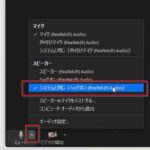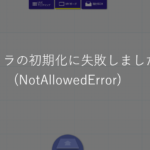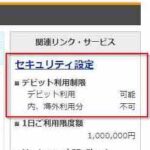YouTube動画をみていると、プレイヤーの右下に透かしアイコンが出ているのはご存知でしょうか?
これは、「透かしのチャンネル登録ボタン」です。
この透かしボタンもクリックひとつでチャンネル登録をしてもらえる貴重なブランディングアイコンです。
【設定方法】
まずは、「YouTube Studio」にログインします。
左側のメニューの「カスタマイズ」をクリックします。
次に「ブランディング」をクリックすると、一番下で透かしアイコンの設定ができる画面になります。
「動画全体」に透かしアイコンが表示されるように設定するのが、私のオススメです。
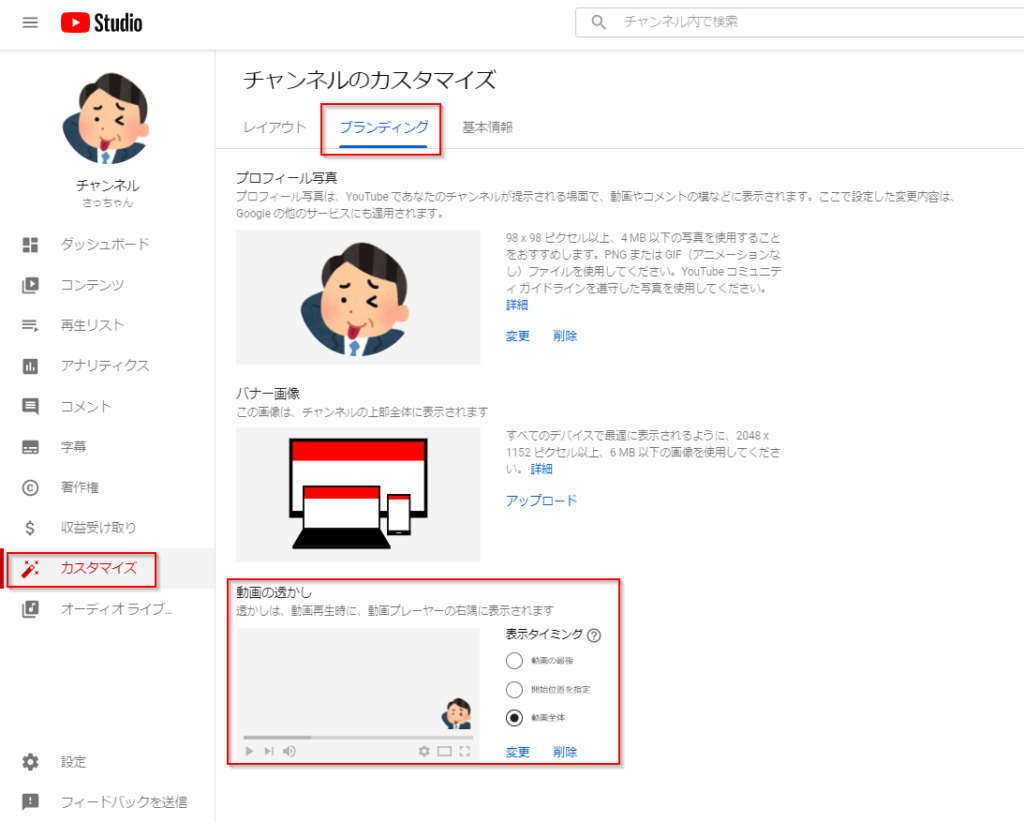
少し前までは 設定-チャンネル-ブランディング だったのですが・・・
YouTubeも日々進化しているのですね。
私も進化しないと・・・、ですね😁